Q&Aナンバー【1806-0125】更新日:2009年2月5日
このページをブックマークする(ログイン中のみ利用可)
[ワンタッチボタン] パソコンの電源を切っても、アプリケーションボタンのランプが点灯しています。
| 対象機種 | 2004年冬モデルFMV-BIBLO NB50J、他・・・ |
|---|---|
| 対象OS |
|
 質問
質問
パソコンの電源を切っても、ワンタッチボタンのモードボタンにある「Application」ランプが点灯したまま消えません。
 回答
回答
パソコンの電源を切っても、ワンタッチボタンの機能が有効になっていることをお知らせるために、アプリケーションランプが点灯します。
これは、パソコンの仕様で故障ではありませんので、そのままご利用ください。
アプリケーションランプは、次の手順で消灯することが可能です。

スタンバイ状態では、アプリケーションランプを消灯することはできません。
パソコンの電源が切れている状態で電源ボタンを4秒以上押すと、ワンタッチボタンの機能が停止し、アプリケーションランプが消灯します。
パソコンを起動すると、自動的にワンタッチボタンの機能が有効になります。

お使いの機種によって、アプリケーションランプを消灯する手順が異なります。
パソコンの電源が切れている状態で電源ボタンを4秒以上押すと、ワンタッチボタンの機能が停止し、アプリケーションランプが消灯します。
パソコンを起動すると、自動的にワンタッチボタンの機能が有効になります。

モードボタンを4秒以上押すと、ロックモードになりアプリケーションランプが消灯します。
ロックモードにすると、ワンタッチボタンを押しても、アプリケーションが起動しなくなります。
再度、ワンタッチボタンを有効にするには、モードボタンを4秒以上押します。

お使いの機種によって、アプリケーションランプを消灯する手順が異なります。
パソコンの電源が切れている状態で電源ボタンを4秒以上押すと、ワンタッチボタンの機能が停止し、アプリケーションランプが消灯します。
パソコンを起動すると、自動的にワンタッチボタンの機能が有効になります。

モードボタンを4秒以上押すと、ロックモードになりアプリケーションランプが消灯します。
ロックモードにすると、ワンタッチボタンを押しても、アプリケーションが起動しなくなります。
再度、ワンタッチボタンを有効にするには、モードボタンを4秒以上押します。

モードボタンを4秒以上押すと、ロックモードになりアプリケーションランプが消灯します。
ロックモードにすると、ワンタッチボタンを押しても、アプリケーションが起動しなくなります。
再度、ワンタッチボタンを有効にするには、モードボタンを4秒以上押します。

お使いの機種によって、アプリケーションランプを消灯する手順が異なります。
モードボタンを4秒以上押すと、ロックモードになりアプリケーションランプが消灯します。
ロックモードにすると、ワンタッチボタンを押しても、アプリケーションが起動しなくなります。
再度、ワンタッチボタンを有効にするには、モードボタンを4秒以上押します。

また、パソコンの電源が切れると同時にアプリケーションランプを消灯したい場合は、次の手順で「ワンタッチボタンの設定」を変更します。

モードボタンを4秒以上押すと、ロックモードになりアプリケーションランプが消灯します。
ロックモードにすると、ワンタッチボタンを押しても、アプリケーションが起動しなくなります。
再度、ワンタッチボタンを有効にするには、モードボタンを4秒以上押します。
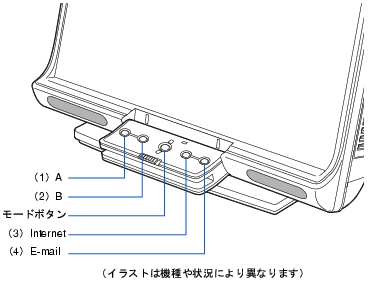
(RSシリーズの場合)
モードボタンを4秒以上押すと、ロックモードになりアプリケーションランプが消灯します。
ロックモードにすると、ワンタッチボタンを押しても、アプリケーションが起動しなくなります。
再度、ワンタッチボタンを有効にするには、モードボタンを4秒以上押します。

また、パソコンの電源が切れると同時にアプリケーションランプを消灯したい場合は、次の手順で「ワンタッチボタンの設定」を変更します。

これは、パソコンの仕様で故障ではありませんので、そのままご利用ください。
アプリケーションランプは、次の手順で消灯することが可能です。

スタンバイ状態では、アプリケーションランプを消灯することはできません。
2004年冬モデル
パソコンの電源が切れている状態で電源ボタンを4秒以上押すと、ワンタッチボタンの機能が停止し、アプリケーションランプが消灯します。
パソコンを起動すると、自動的にワンタッチボタンの機能が有効になります。

- スタンバイ、または、サスペンド状態で電源ランプを4秒以上押すと、作業中のデータが保存されず、パソコンが終了しますので、スタンバイ、または、サスペンド状態では、電源ボタンを4秒以上押さないでください。
- ACアダプタをはずした状態で、アプリケーションランプが点灯していると、電池を消耗しバッテリ残量が減少します。長期間、ご利用されない場合は、アプリケーションランプを消灯することをお勧めします。
2004年夏モデル
お使いの機種によって、アプリケーションランプを消灯する手順が異なります。
次の場合に応じた項目を確認してください。
FMV-BIBLO NB70 / NB75シリーズ
パソコンの電源が切れている状態で電源ボタンを4秒以上押すと、ワンタッチボタンの機能が停止し、アプリケーションランプが消灯します。
パソコンを起動すると、自動的にワンタッチボタンの機能が有効になります。

- スタンバイ、または、サスペンド状態で電源ランプを4秒以上押すと、作業中のデータが保存されず、パソコンが終了しますので、スタンバイ、または、サスペンド状態では、電源ボタンを4秒以上押さないでください。
- ACアダプタをはずした状態で、アプリケーションランプが点灯していると、電池を消耗しバッテリ残量が減少します。長期間、ご利用されない場合は、アプリケーションランプを消灯することをお勧めします。
FMV-BIBLO NB50 / NB55シリーズ
モードボタンを4秒以上押すと、ロックモードになりアプリケーションランプが消灯します。
ロックモードにすると、ワンタッチボタンを押しても、アプリケーションが起動しなくなります。
再度、ワンタッチボタンを有効にするには、モードボタンを4秒以上押します。

2004年春モデル
お使いの機種によって、アプリケーションランプを消灯する手順が異なります。
次の場合に応じた項目を確認してください。
FMV-BIBLO NB70 / NB75シリーズ
パソコンの電源が切れている状態で電源ボタンを4秒以上押すと、ワンタッチボタンの機能が停止し、アプリケーションランプが消灯します。
パソコンを起動すると、自動的にワンタッチボタンの機能が有効になります。

- スタンバイ、または、サスペンド状態で電源ランプを4秒以上押すと、作業中のデータが保存されず、パソコンが終了しますので、スタンバイ、または、サスペンド状態では、電源ボタンを4秒以上押さないでください。
- ACアダプタをはずした状態で、アプリケーションランプが点灯していると、電池を消耗しバッテリ残量が減少します。長期間、ご利用されない場合は、アプリケーションランプを消灯することをお勧めします。
FMV-BIBLO NB50 / NB55シリーズ
モードボタンを4秒以上押すと、ロックモードになりアプリケーションランプが消灯します。
ロックモードにすると、ワンタッチボタンを押しても、アプリケーションが起動しなくなります。
再度、ワンタッチボタンを有効にするには、モードボタンを4秒以上押します。

2003年冬モデル
モードボタンを4秒以上押すと、ロックモードになりアプリケーションランプが消灯します。
ロックモードにすると、ワンタッチボタンを押しても、アプリケーションが起動しなくなります。
再度、ワンタッチボタンを有効にするには、モードボタンを4秒以上押します。

2003年夏モデル
お使いの機種によって、アプリケーションランプを消灯する手順が異なります。
次の場合に応じた項目を確認してください。
FMV-BIBLO NBシリーズ(NB18D/A、NB20D/Aを除く)
モードボタンを4秒以上押すと、ロックモードになりアプリケーションランプが消灯します。
ロックモードにすると、ワンタッチボタンを押しても、アプリケーションが起動しなくなります。
再度、ワンタッチボタンを有効にするには、モードボタンを4秒以上押します。

また、パソコンの電源が切れると同時にアプリケーションランプを消灯したい場合は、次の手順で「ワンタッチボタンの設定」を変更します。

- 「スタート」ボタン→「すべてのプログラム」→「ワンタッチボタンの設定」の順にクリックします。
- 「ワンタッチボタンの設定」が起動します。
「電源が切れた状態でも、このボタンを有効にする」をクリックし、チェックを外します。 - 表示されているタブを順番にクリックし、すべてのタブで手順2.の操作を行います。
- 「OK」ボタンをクリックし、「ワンタッチボタンの設定」を閉じます。
FMV-BIBLO RSシリーズ、NB18D/A、NB20D
モードボタンを4秒以上押すと、ロックモードになりアプリケーションランプが消灯します。
ロックモードにすると、ワンタッチボタンを押しても、アプリケーションが起動しなくなります。
再度、ワンタッチボタンを有効にするには、モードボタンを4秒以上押します。
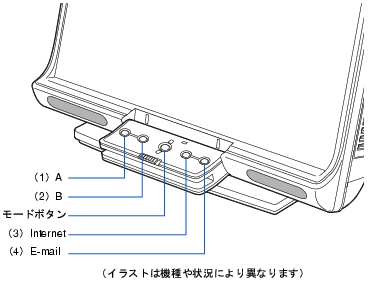
(RSシリーズの場合)
2002年冬モデル〜2003年春モデル
モードボタンを4秒以上押すと、ロックモードになりアプリケーションランプが消灯します。
ロックモードにすると、ワンタッチボタンを押しても、アプリケーションが起動しなくなります。
再度、ワンタッチボタンを有効にするには、モードボタンを4秒以上押します。

また、パソコンの電源が切れると同時にアプリケーションランプを消灯したい場合は、次の手順で「ワンタッチボタンの設定」を変更します。

- 「スタート」ボタン→「すべてのプログラム」→「ワンタッチボタンの設定」の順にクリックします。
- 「ワンタッチボタンの設定」が起動します。
「電源が切れた状態でも、このボタンを有効にする」をクリックし、チェックを外します。 - 表示されているタブを順番にクリックし、すべてのタブで手順2.の操作を行います。
- 「OK」ボタンをクリックし、「ワンタッチボタンの設定」を閉じます。



